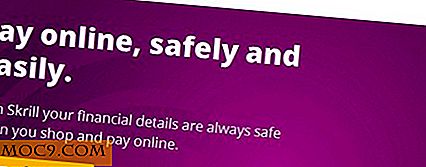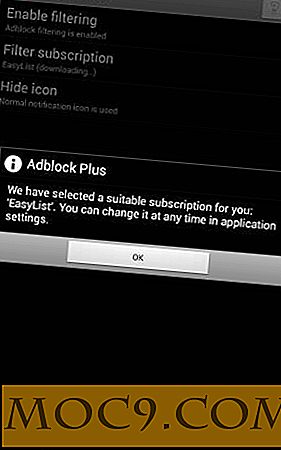Sådan klones og migreres WordPress-websteder på den nemme måde
Kloning og migrering af et WordPress-websted er aldrig en nem opgave. Selvom du kan bruge al den hjælp, der tilbydes af WordPress-fællesskabet, er den manuelle drift altid en skræmmende opgave, især hvis du er nybegynder. Selv en lille utilsigtet fejl kan medføre nogle alvorlige problemer som manglende indlæg eller medier, beskadigede permalinks, længere periode med downtimes osv. I værste fald kan det ødelægge din WordPress-installation helt. For at spare alt besvær er her et enkelt plugin, der nemt kan klone og migrere WordPress-websteder uden at ødelægge en hel del komplicerede indstillinger.
Bemærk: Før du gør noget med din WordPress-installation, skal du sørge for, at du har en god ny backup. Dette kan bruges til at genoprette dit websted, hvis der sker noget. Desuden antager jeg også, at du ved, hvordan du opretter en ny database på din webserver.
Klon og migrere WordPress-websteder
1. For nem at klone og migrere WordPress-websteder, vil vi bruge et gratis WordPress-plugin kaldet Duplicator. Du kan downloade den fra det officielle WordPress-depot og installere det som et andet WordPress-plugin.

2. Efter aktivering skal du navigere til Duplicatorsiden ved at bruge linket på side menuen. Som standard lister Duplicator alle tilgængelige pakker. Du skal blot klikke på knappen "Opret ny" for at begynde at oprette en ny pakke.

3. Her i dette vindue kører Duplicator en hurtig scanning på din server for at se om din server opfylder alle kravene og viser en "Pass" eller "Fail" status. Indtast pakkens navn og eventuelle noter efter behov, og klik på knappen "Næste". Mens du opretter pakken, kan du yderligere tilpasse pakken ved at redigere indstillingerne "Avancerede" under arkiverne Arkiver og Installer.
 fremskreden
fremskreden
4. Nu i dette vindue, klik på "Build" knappen for at begynde at oprette pakken. Hvis du modtager advarsler i dette vindue, skal du løse dem, før du opretter pakken, da de nogle gange kan medføre problemer med oprettelse af pakker.

5. Når oprettelsen af pakken er færdig, download installationsprogrammet (installer.php) og arkiver filer ved at klikke på knapperne "Installer" og "Arkiver".

6. Nu for at migrere webstedet skal du åbne FileZilla eller anden tilsvarende FTP-software og logge ind på din nye webserver. Når du er i, skal du uploade både filen "installer.php" og "arkivfilen" i rodmappen på dit websted.
7. Indtast følgende webadresse for at besøge installationsprogrammet, mens du erstatter "yourdomain.com" med dit aktuelle domæne.
http://yourdomain.com/installer.php
8. Ovenstående handling bringer Duplicator-installationsprogrammet op. Indtast databasedetaljerne og klik på knappen "Testforbindelse" for at bekræfte de indtastede detaljer. Hvis alting er fint, skal du gennemgå alle de advarsler, der nævnes af duplikatorprogrammet, markere afkrydsningsfeltet "Jeg har læst alle advarsler og meddelelser" og klik på knappen "Kør implementering".
Bemærk: Sørg for, at du allerede har oprettet en ny database, med de samme nøjagtige detaljer for migrationsformålet, inden du går ind i databasedetaljerne.

9. Her i fil- og databasevinduet vil Duplicator forudfylle alle indstillingerne for dig. Bare tjek dem og klik på "Kør opdatering" knappen for at afslutte migreringsprocessen.

10. Når overførslen er færdig, vil duplicatoren vise nogle vigtige endelige trin. På dette tidspunkt anbefaler jeg dig at teste dit websted ved hjælp af linket "Testsite" og for at opdatere permalinkerne fra indstillingsmenuen på dit WordPress-websted.

11. Når du har bekræftet, at alt er fint, skal du klikke på linket "File Cleanup" for at fjerne alle duplikatorinstallationsfilerne. Dette sikrer, at ingen tredjepart kan få adgang til installationsfilerne til at rotere med dit WordPress-websted.
Det er alt, hvad der skal gøres, og det er så nemt at klone og migrere et WordPress-websted ved hjælp af Duplicator.
Forhåbentlig hjælper det og kommenterer nedenfor, hvis du står over for eventuelle problemer, mens du bruger Duplicator til kloning og migration.